WPS Excel表格设置图表透明度的方法
2024-01-04 11:47:12作者:极光下载站
很多小伙伴在使用Wps软件对表格文档进行编辑的过程中经常会需要将表格中的数据直接转换为图表,对于表格文档中插入的图表,有的小伙伴想要更改图表的透明度,但又不知道该怎么进行设置。其实很简单,我们只需要在表格文档中点击插入的图表,然后在图表的右侧工具列表中点击打开设置工具,最后在设置窗格中我们找到透明度选项,拖动该选项右侧的滑块进行图表透明度设置即可。有的小伙伴可能不清楚具体的操作方法,接下来小编就来和大家分享一下wps excel表格设置图表透明度的方法。

方法步骤
1、第一步,我们在电脑中点击打开WPS软件,然后在WPS页面中点击打开一个表格文档
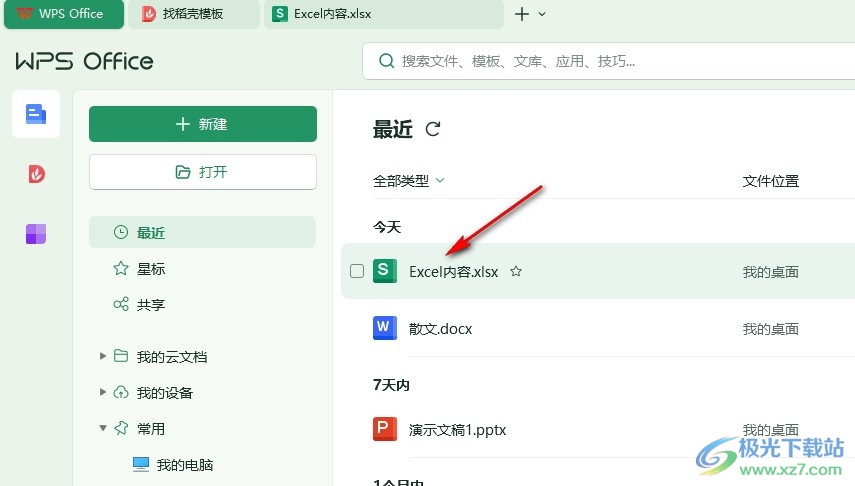
2、第二步,打开表格文档之后,我们在表格文档编辑页面中点击插入的图表,然后在右侧工具栏中打开“设置”图标
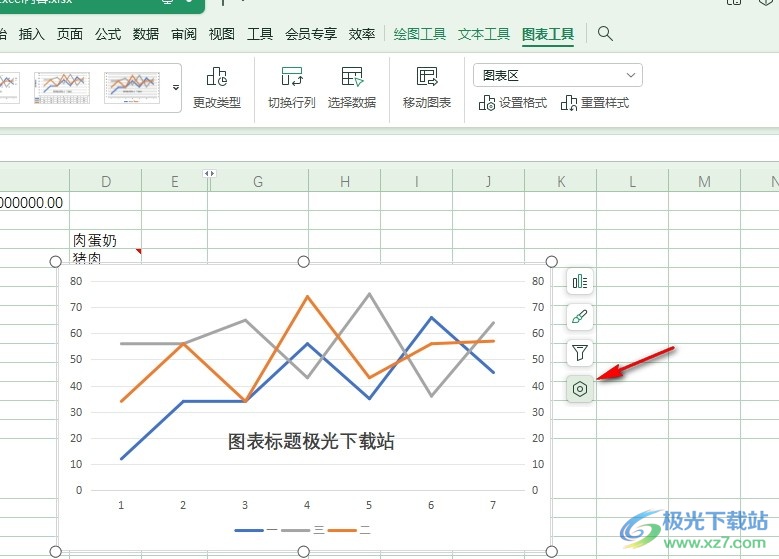
3、第三步,打开设置图标之后,我们在设置窗格中点击打开“填充”选项,然后在下拉列表中选择一个自己喜欢的颜色
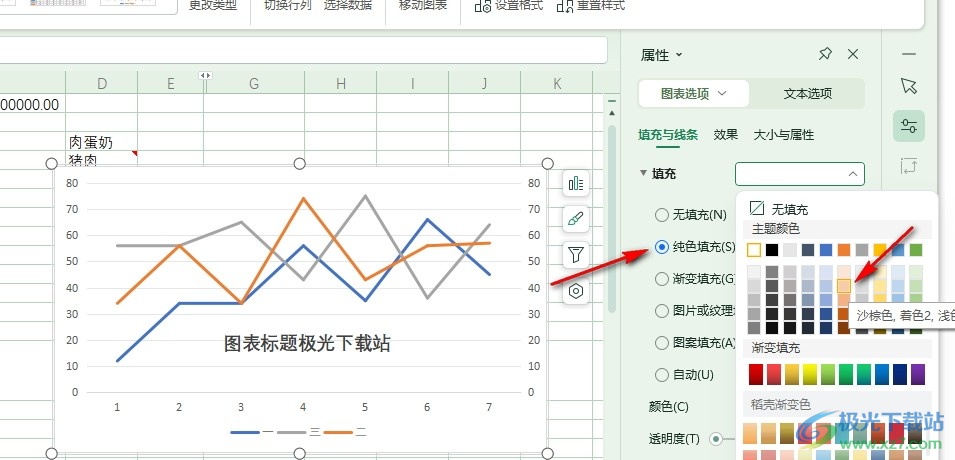
4、第四步,选择好图表的填充颜色之后,我们在页面下方找到透明度选项,我们直接拖动滑块进行图表透明度调整即可

5、第五步,设置好图表的透明度之后,我们在表格页面中就能透过图表看到表格中的文字内容了

以上就是小编整理总结出的关于WPS Excel表格设置图表透明度的方法,我们在WPS中打开一个表格文档,然后在表格文档页面中点击图表,再打开设置图标,接着在设置窗格中我们找到透明度选项,直接拖动滑块进行图表透明度调整即可,感兴趣的小伙伴快去试试吧。
